Hur man suddar och aktiverar bakgrundseffekter i Microsoft Teams
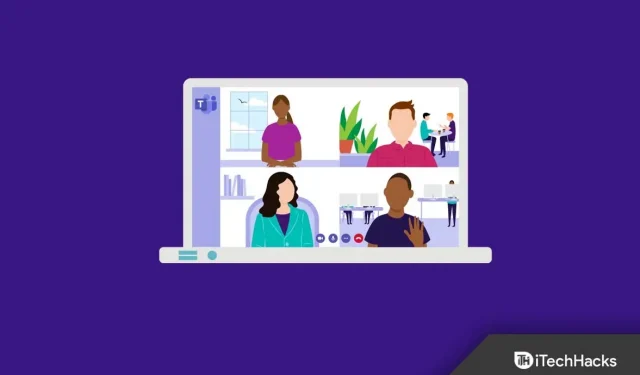
Videokonferenser har blivit populärt under lockdownen, och det är så de flesta möten genomförs för närvarande. Med den ökande populariteten har denna videosamtalsplattform introducerat olika nya funktioner som bakgrundseffekter och bakgrundsoskärpa.
Med bakgrundseffekter kan du ställa in din egen bakgrund, till exempel en suddig bakgrund, för att få ditt möte att se mer professionellt ut, även om du sitter i ditt eget rum. Om du använder Microsoft Teams och vill aktivera bakgrundseffekter och oskärpa i det, kommer den här artikeln att hjälpa dig med det. I den här artikeln kommer vi att diskutera hur du aktiverar bakgrundseffekter och oskärpa i Microsoft Teams.
Hur man suddar bakgrunden i Microsoft Teams på skrivbordet
Om du använder Microsoft Teams på skrivbordet och vill göra bakgrunden suddig har du möjlighet att göra det. Du kan sudda ut bakgrunden i Microsoft Teams innan du går med i ett samtal och även efter att du går med i ett samtal.
Ändra bakgrunden före ett samtal
För att aktivera bakgrundseffekter och oskärpa i Microsoft Teams innan du går med i ett samtal, följ dessa steg:
● Klicka på ikonen Three Ellipses i det övre högra hörnet av Microsoft Teams-fönstret och klicka sedan på Apply Background Effects.
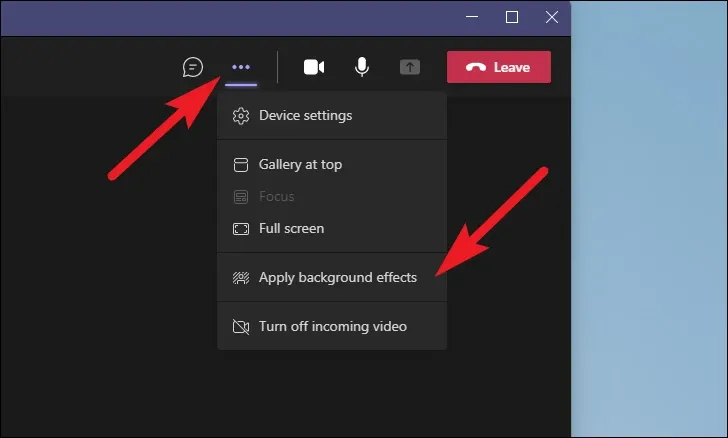
● Var nu uppmärksam på alternativet ” Oskärpa ” bland alla bakgrundseffekter. Du kan använda valfri effekt om du inte vill använda oskärpa .
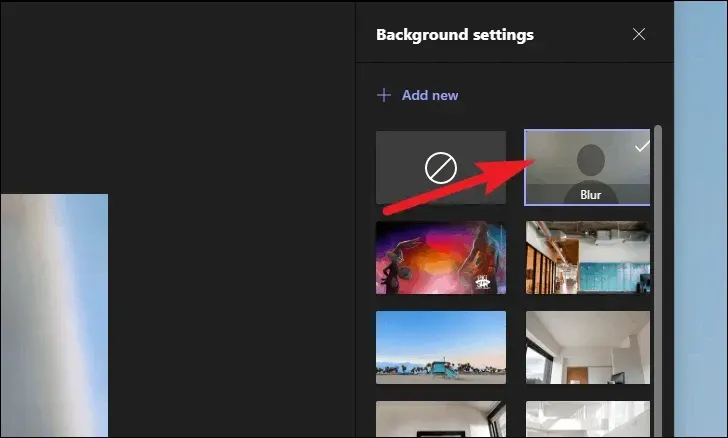
● När du har valt en effekt klickar du på Använd för att tillämpa ändringarna.
Ändra bakgrund efter att ha gått med i ett samtal
Om du vill ändra bakgrunden under ett samtal kan du också göra det. Stegen för att ändra bakgrundseffekten under ett samtal är desamma som beskrivs ovan. Om du vill aktivera bakgrundseffekter och oskärpa i Microsoft Teams under ett samtal kan du följa stegen ovan i föregående metod.
Hur man suddar bakgrunden i Microsoft Teams på din telefon
Om du använder en telefon (Android eller iPhone) för att delta i ett Microsoft Teams-videosamtal och vill göra bakgrunden suddig, gör du så här.
Ändra din bakgrund innan du går med i ett samtal
Om du vill ändra bakgrunden och göra den suddig innan du går med i ett samtal kan du göra det genom att följa dessa steg:
● Klicka på alternativet ” Gå med nu ” innan du går med i mötet.
● Tryck sedan på alternativet Bakgrundseffekter . Du kommer att tas till förhandsgranskningsskärmen .
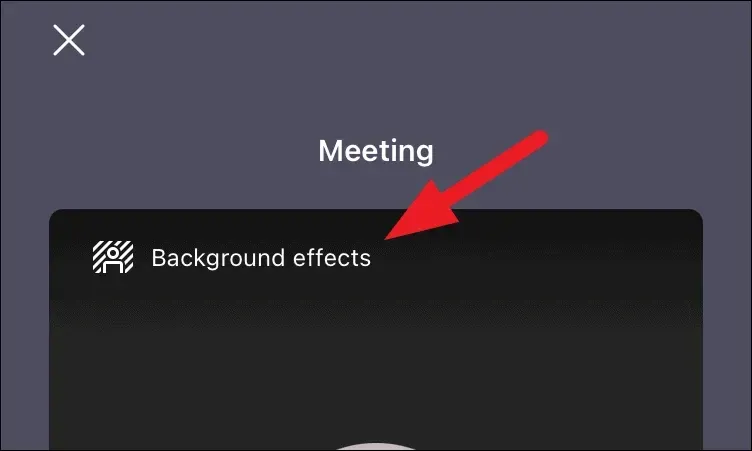
● För att göra bakgrunden suddig, välj alternativet Oskärpa , som gör bakgrunden suddig. Om du vill installera något annat, välj ett annat alternativ.
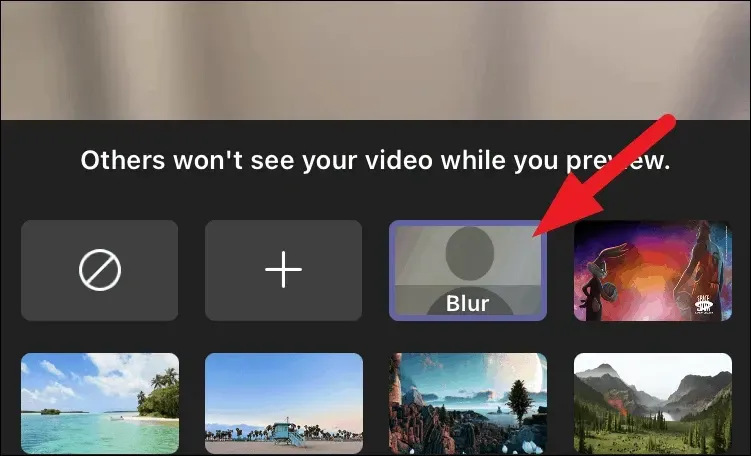
- Klicka sedan på ”Apply” för att spara ändringarna.
Ändra bakgrunden när du går med i ett samtal
Så här kan du ändra bakgrunden innan du går med i ett samtal; men om du vill ändra bakgrunden och göra den suddig under ett samtal kan du göra det genom att följa dessa steg:
● Klicka på ikonen med tre prickar i det nedre fältet under ett samtal.
● Från menyn som öppnas väljer du Bakgrundseffekter.
● Sedan, för att göra bakgrunden suddig, välj rutan Oskärpa . Om du inte vill göra den oskarp, men vill ha en annan bakgrund, välj en annan ruta.
● När du är klar trycker du på alternativet ” Klar ” för att spara dina ändringar.
Slutord
Så här kan du aktivera bakgrundseffekter och oskärpa i Microsoft Teams. Om du vill ändra Microsoft Teams-bakgrunden på din telefon eller dator kan du göra det genom att följa stegen i den här artikeln.
Lämna ett svar